شرح تثبيت وتركيب تعريفات ADB ادي بي درايفر علي الويندوز
شرح تثبيت وتركيب تعريفات ADB ادي بي درايفر علي الويندوز
السلام عليكم ورحمه الله وبركاتهة تحتوي هذه الصفحة علي شرح كامل بالصور لتثبيت تعريفات يو اس بي ADB ادي بي درايفر للاندرويد بالطريقة الصحيحه علي انظمه ويندوز 7 , 8 , 10 , 11 , باخر تحديث لطريقة التثبيت كما اننا نناقش ايضا كل مشاكل تثبيت تعريفات ADB ادي بي درايفر وطرق حلها باذن الله .
المتطلبات : يجب ان يكون لديك كمبيوتر بنظام ويندوز كمبيوتر وشرح طريقة وملف تعريفات ADB ادي بي درايفر , وتابع الخطوات التاليه لتثبيت التعريفات بالطريقة الصحيحه
طريقة تثبيت تعريفات ADB ادي بي درايفر بشكل يدوي
خطوة 1 : قم بتحميل وفك الضغط عن ADB ادي بي درايفر علي الكمبيوتر الشخصي في مجلد منفصل
خطوة 2 : اضغط علي زرار الويندوز وحرف R من الكيبورد ستظهر لك نافذة بها مستطيل للكتابة قم بكتابة “devmgmt.msc” واضغط علي OK.
خطوة 3 : قم بالضغط علي اسم الجهاز الخاص بك كما هو موجود في الصورة .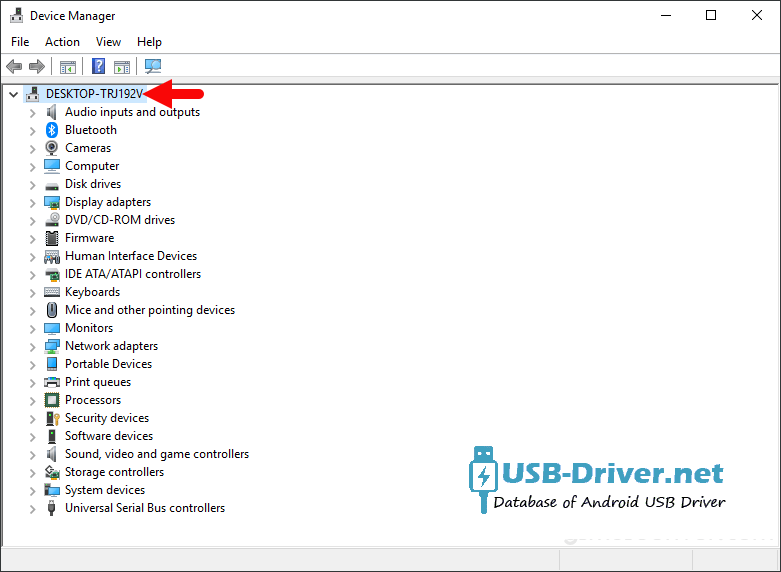
خطوة 4 : اضغط علي Action ومنها اختار Add Legacy Hardware .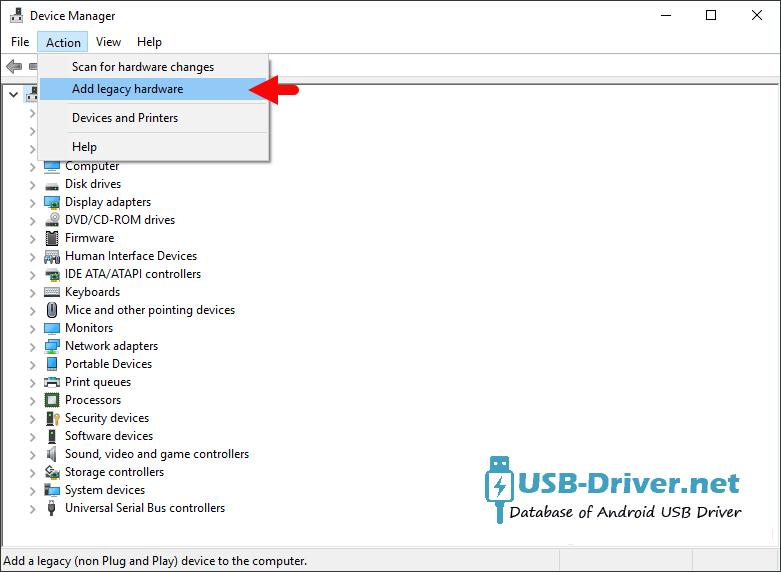
خطوة 5 : ستظهر لك نافذة حوارىة كما بالصورة اضغط علي Next .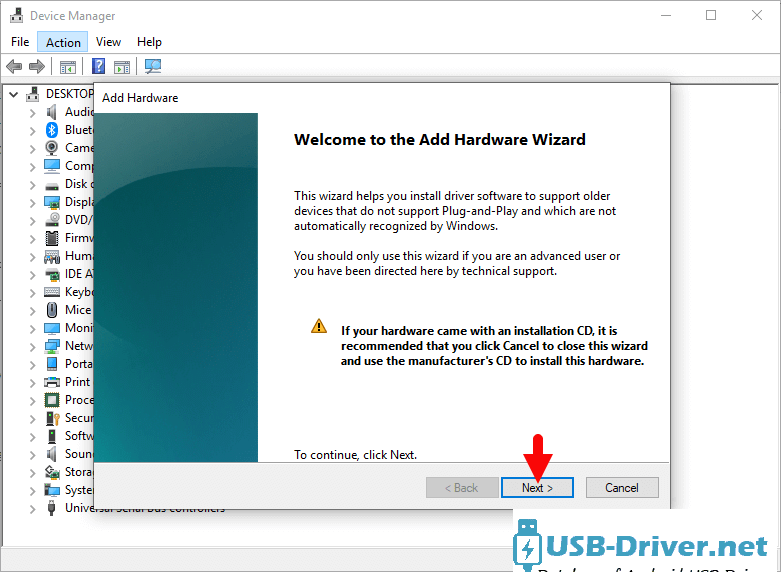
خطوة 6 : علم علي Install the hardware that I manually select from a list وبعدها اضغط علي Next.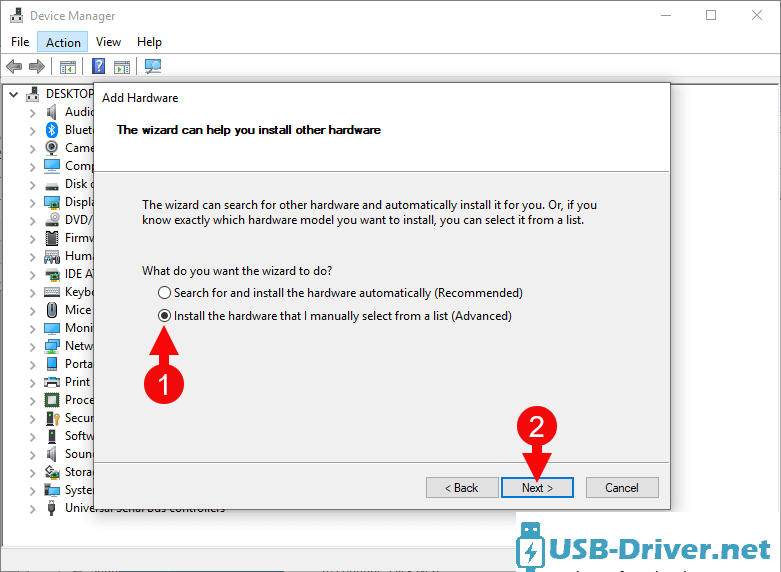
خطوة 7 : اضغط علي Next مرة اخري .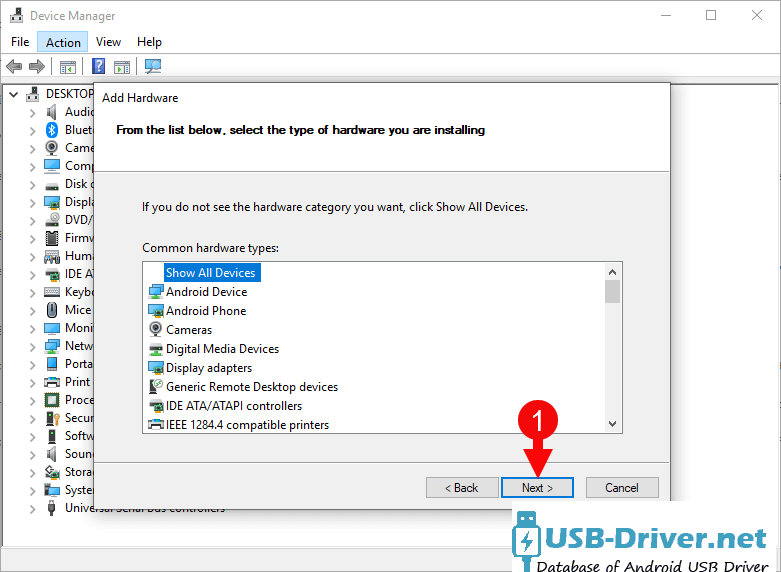
خطوة 8 : اضغط علي Have Disk .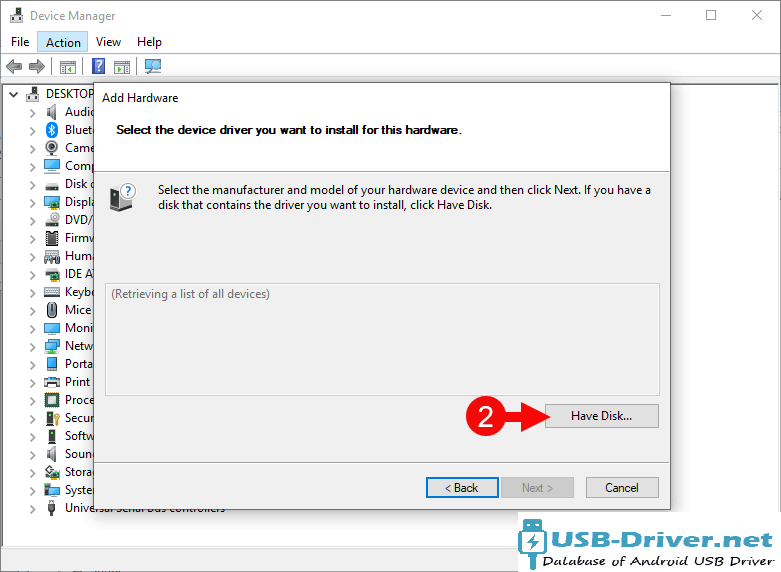
خطوة 9 : اختار Browse كما بالصورة .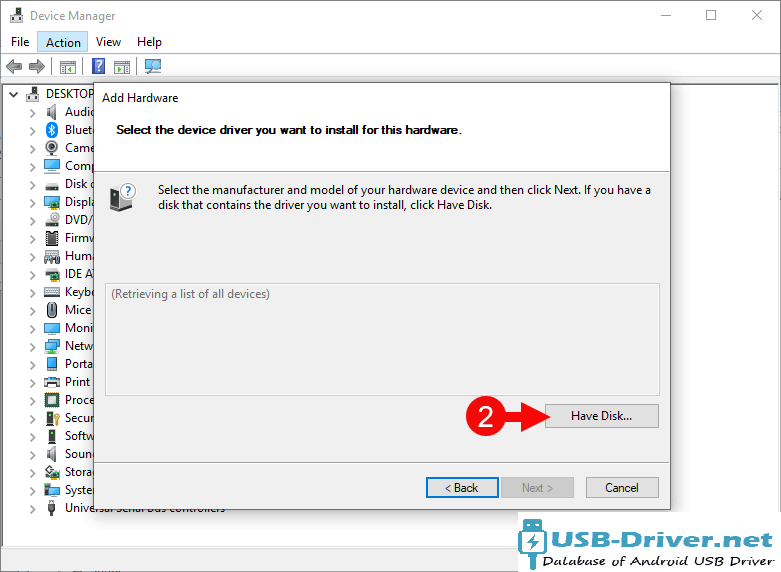
خطوة 10 : قم بالتوجه الي ملف التعريف الذي قمت بتحميلة من الخطوة رقم 1 سيكون الملف بصيغة .inf بعد فك الضغط عليه .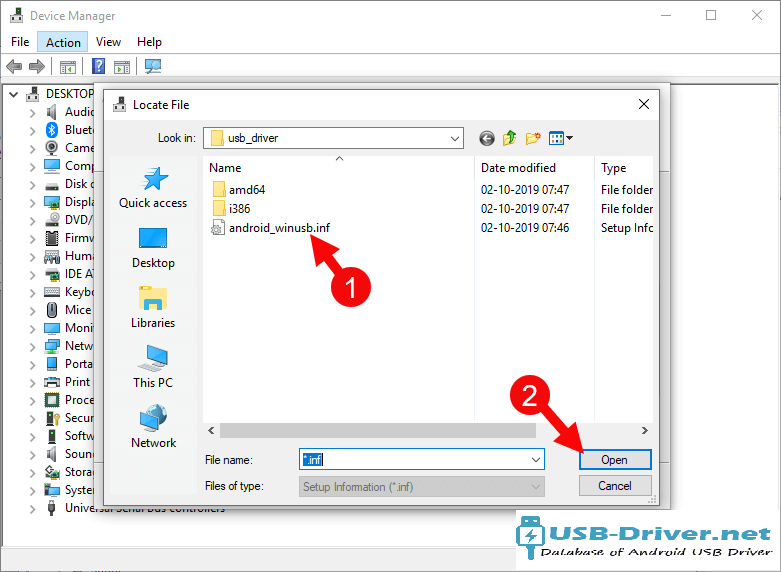
خطوة 11 : قم بالضغط علي OK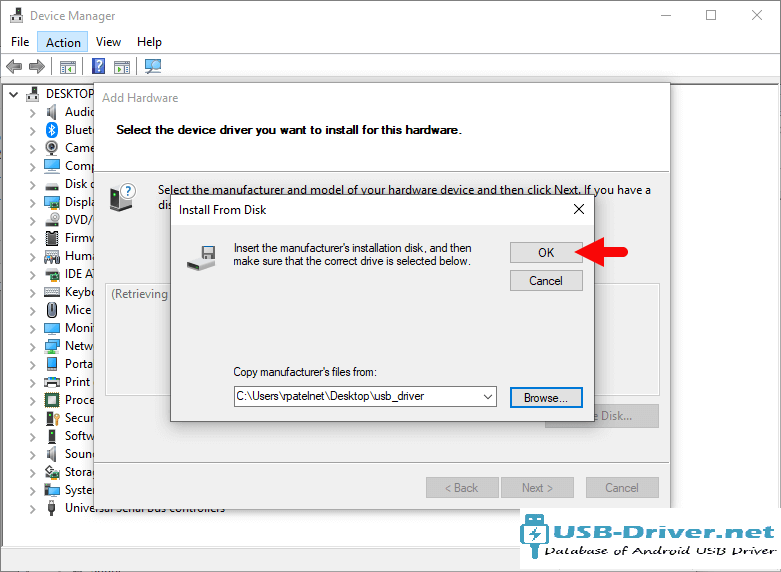
خطوة 12 :قم بالضغط علي نكست او التالي كما بالصورة .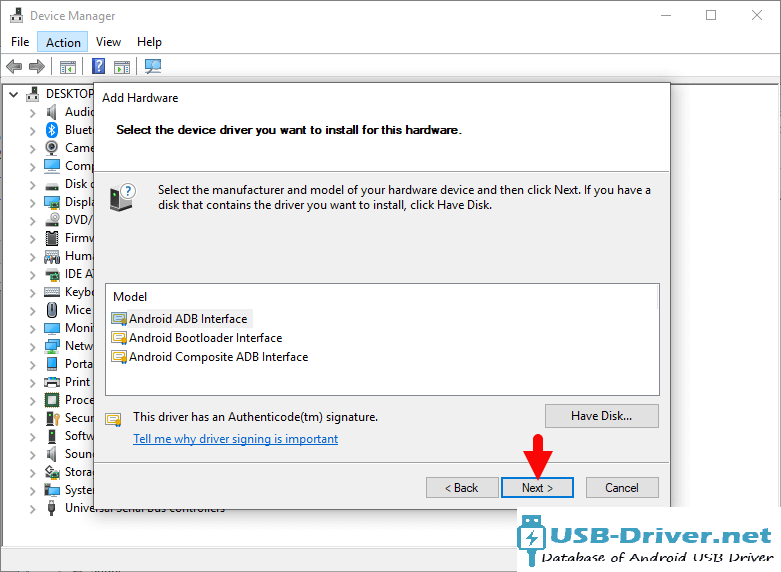
خطوة 13 :اضغط مرة اخري علي نكست لتنتهي عملية تثبيت التعريف بالطريقة الصحيحة .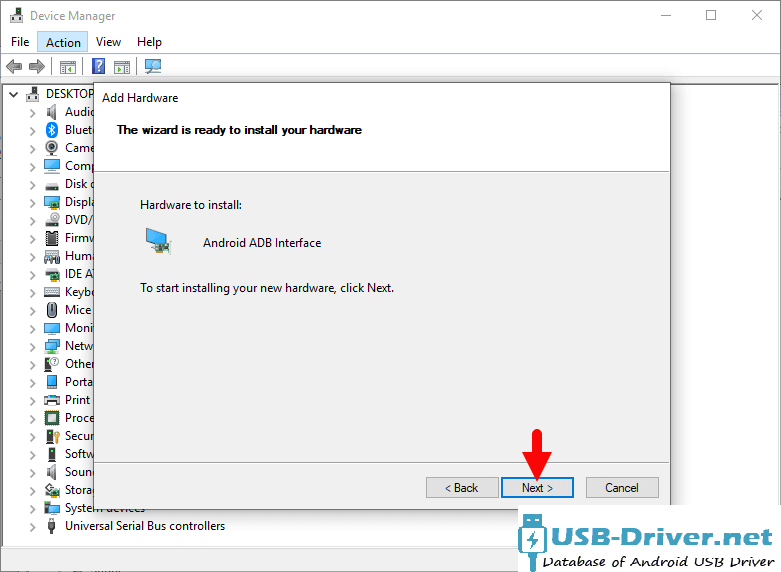
خطوة 14 : اخيرا اضغط علي Finish لتنتهي عملية تركيب التعريف الاندرويد علي الكمبيوتر بالطريقةالصحيحة بدون اي مشاكل .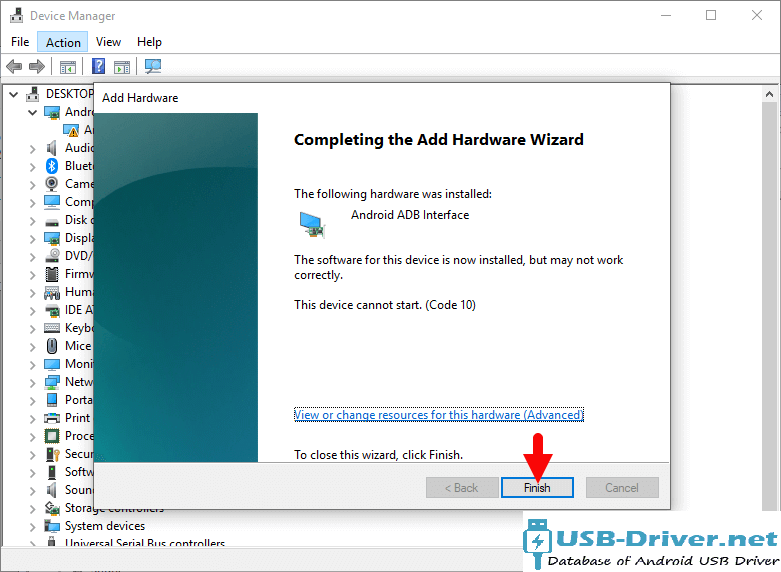
خطوة 15 : الان قم بعمل ريستارت للكمبيوتر الخاص بك حتي يكتمل تكامل التعريف مع الوييندوز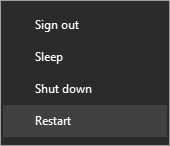
خطوة 16 : مبروك عليك تثبيت تعريفات أي دي بي درايفر علي الويتدوز كمبيوتر بالطريقة الصحيحة
